
Freunde, die das Win10-System verwenden, fragen oft, wie man die Ethernet-Deaktivierung aktiviert. Sie müssen die Netzwerkeinstellungen eingeben, um sie auszuführen.
1 Klicken Sie zunächst auf das Netzwerkverbindungssymbol in der unteren rechten Ecke, um die Netzwerk- und Interneteinstellungen zu öffnen.
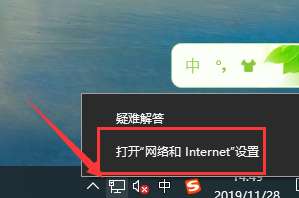
2. Klicken Sie dann auf Ethernet.
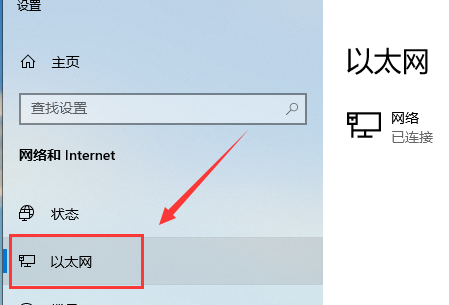
3. Klicken Sie dann auf „Adapteroptionen ändern“.
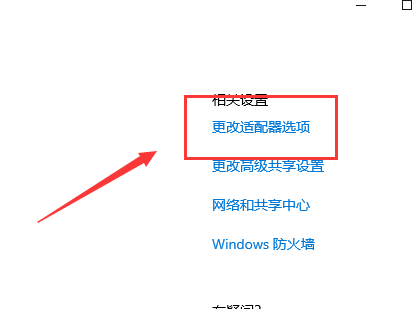
4. Zu diesem Zeitpunkt können Sie mit der rechten Maustaste auf „Ethernet“ klicken und „Deaktivieren“ auswählen.
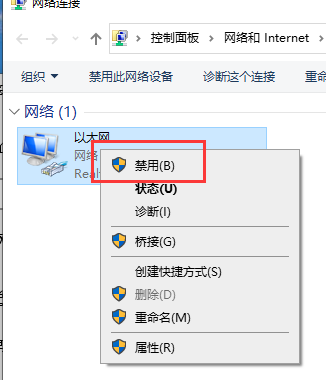
Das obige ist der detaillierte Inhalt vonSo aktivieren Sie die Ethernet-Deaktivierung in Win10: Detaillierte Schritte. Für weitere Informationen folgen Sie bitte anderen verwandten Artikeln auf der PHP chinesischen Website!
 So lösen Sie das Problem, dass Ethernet keine Verbindung zum Internet herstellen kann
So lösen Sie das Problem, dass Ethernet keine Verbindung zum Internet herstellen kann
 Einführung in die Gründe, warum der Remote-Desktop keine Verbindung herstellen kann
Einführung in die Gründe, warum der Remote-Desktop keine Verbindung herstellen kann
 Beliebte Fernverbindungssoftware
Beliebte Fernverbindungssoftware
 So implementieren Sie die JSP-Paging-Funktion
So implementieren Sie die JSP-Paging-Funktion
 So vergleichen Sie den Dateiinhalt zweier Versionen in Git
So vergleichen Sie den Dateiinhalt zweier Versionen in Git
 Welche Rundungsmethoden gibt es in SQL?
Welche Rundungsmethoden gibt es in SQL?
 Einführung in Festplattenleistungsindikatoren
Einführung in Festplattenleistungsindikatoren
 Welches System ist QAD?
Welches System ist QAD?




